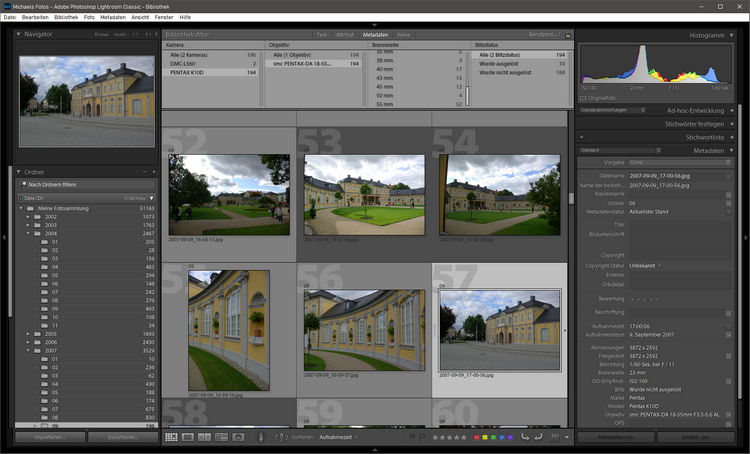In Lightroom Classic und Camera-RAW lassen sich objektivbedingte Verzerrungen rausrechnen. Bei Adobe gibt´s eine Liste, welche Objektive unterstützt werden. Allerdings werden die meisten Korrekturdaten nur bei RAW-Dateien angezeigt, wer in JPG fotografiert, schaut meistens in die Röhre.
Auch ich habe meine Fotosammlung einst mit JPG-Bildern begonnen, einfach, weil die ersten Kameras kein RAW unterstützten. Und mit der ersten DSLR habe ich zunächst weiter in JPG fotografiert, weil ich es nicht anders kannte und es anfangs auch ein Platzproblem war (RAW-Dateien sind meist mehr als doppelt so groß wie JPG-Bilder). Wenn ich heute die alten Bilder bearbeiten möchte, fehlen mir natürlich die passenden Profile für meine Kameras oder Objektive. Mit ein wenig Gebastel kann man sie aber JPG-fähig machen. Das Vorgehen ist schon etwas älter, funktioniert aber nach wie vor noch mit dem neuesten Lightroom Classic 9.3 von Ende Mai 2020.
Profil kopieren
Dazu muss erst das passende Profil aus einem der nach dem Objektivhersteller benannten Ordner unter
c:\Program Files\Adobe\Adobe Lightroom Classic\Resources\LensProfiles\1.0\
herausgesucht werden. In meinem Fall ist es die Datei „PENTAX (smc PENTAX-DA 18-55mm F3.5-5.6 AL) – RAW.lcp“, die sich im Ordner „Pentax“ befindet. Ich kopiere sie in die Zwischenablage und füge sie in den Ordner
C:\Users\[Mein Windows-Benutzer]\AppData\Roaming\Adobe\CameraRaw\LensProfiles\1.0\
ein. Durch das Kopieren in den neuen Ordner wird verhindert, dass das angepasste Profil bei einem Update von Lightroom Classic überschrieben wird. Wer mag, kann das Profil noch so umbenennen, dass aus dem Dateinamen ersichtlich wird, um welches Profil es sich handelt. Das ist aber nicht nötig, denn alle wichtigen Daten zum Objektiv oder der Kamera stehen im Profil selber.
Profil anpassen
Dass das Profil von Haus aus nur mit RAW-Dateien arbeitet, steht im Profil selbst drin. Es ist nämlich nur eine normale Textdatei, die mit dem Windows Editor oder anderen Texteditoren (aber kein Word o.ä.) geöffnet werden kann. Ich nutze Notepad++ dazu.
Damit suche ich nach der Zeile:
stCamera:CameraRawProfile="True"
und ersetze sie durch:
stCamera:CameraRawProfile="False"
Weil diese Zeile über 300 mal in der Datei steht, nutze ich die „Ersetzen“-Funktion in Notepad++. Damit ist sie in Nullkommanix geändert. Bei manchen Profilen, wie dem für die Canon PowerShot G12, lautet die zu ersetzende Zeile anders. Hier muss sie von
<stCamera:CameraRawProfile>True</stCamera:CameraRawProfile>
nach
<stCamera:CameraRawProfile>False</stCamera:CameraRawProfile>
geändert werden.
Also im Zweifelsfall immer nach „CameraRawProfile“ in Verbindung mit „True“ suchen und das auf „False“ ändern. Abschließend speichere ich das Profil und starte Lightroom Classic neu. Und nun kann ich endlich auch wieder die alten JPG-Bilder entzerren.